

CA ARCserve Backup では、単一ジョブをサブミットして複数の Data Mover サーバからなるバックアップを共有テープ ライブラリに行うことができます。
以下の図は、CA ARCserve Backup が単一ジョブで Data Mover サーバのバックアップを処理する様子を説明します。 この種のジョブは、テープのステージング処理を使用しないことに注意してください。
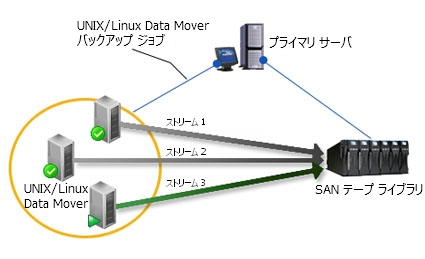
必須タスク
単一ジョブで複数の Data Mover サーバをバックアップする方法
[クイック スタート]メニューから、[バックアップ]を選択します。
バックアップ マネージャが開き、[スタート]タブが表示されます。
このバックアップの種類がジョブに適用されます。
重要: UNIX/Linux Data Mover バックアップ用のステージング デバイスとして、ファイル システム デバイスを指定することはできません。 Data Mover バックアップ用のステージング デバイスとしてファイル システム デバイスを使用するには、標準バックアップを指定してください。
バックアップ ソース ディレクトリ ツリーが表示されます。
Data Mover サーバが表示されます。
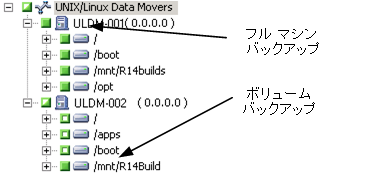
[スケジュール]タブをクリックします。
スケジュール オプションが表示されます。
注: ジョブのスケジュールの詳細については、「ジョブのカスタマイズ方法」を参照してください。
[デスティネーション]タブをクリックします。
デスティネーション グループのディレクトリ ツリーが表示されます。
バックアップ データを保存するデバイス グループを指定します。
注: 以下の画面が示すように、グループに関連付けられたライブラリを確認するには、デバイス グループをクリックします。
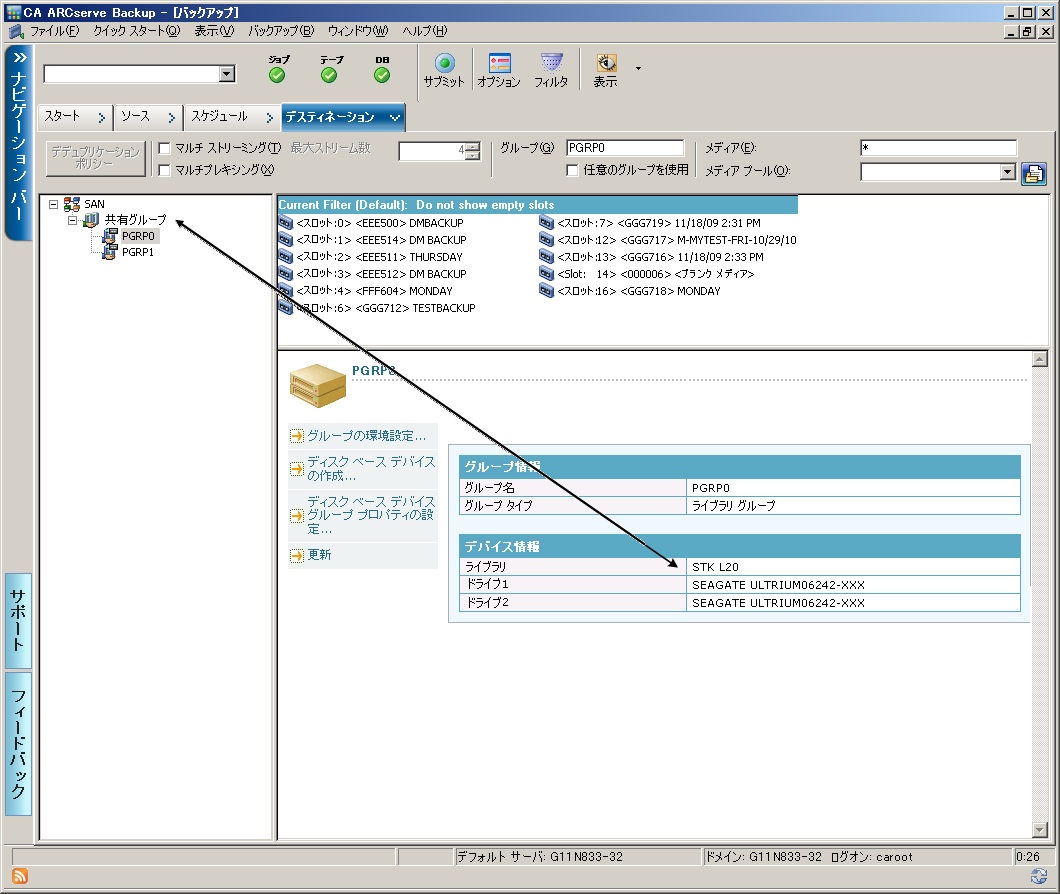
重要: CA ARCserve Backup は、[ソース]タブ上で指定された Data Mover サーバが[デスティネーション]タブで指定されたデバイス グループを共有しない場合は、バックアップ ジョブをサブミットできないようにします。
注: 詳細については、「CA ARCserve Backup でのマルチストリーミングによるバックアップ データの処理方法」を参照してください。
注: バックアップ ジョブ オプションの詳細については、「グローバル バックアップ オプション」を参照してください。
[セキュリティおよびエージェント情報]ダイアログ ボックスが表示されます。
[ジョブのサブミット]ダイアログ ボックスが開きます。
ジョグがサブミットされます。
|
Copyright © 2014 CA.
All rights reserved.
|
|